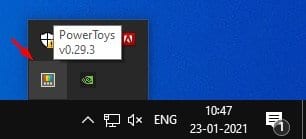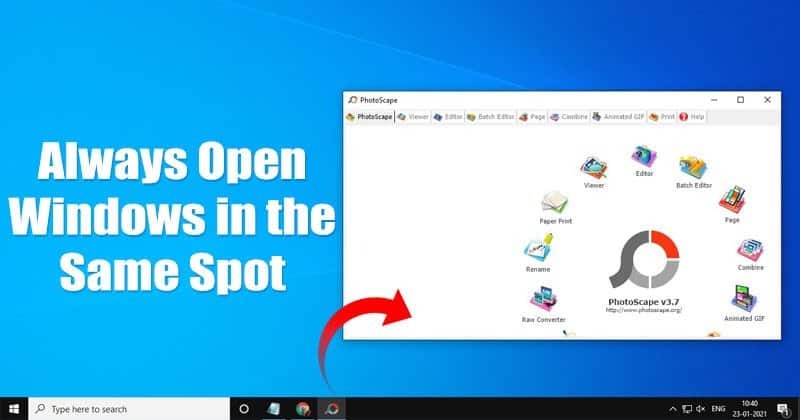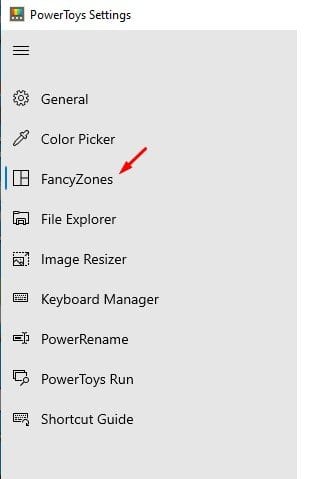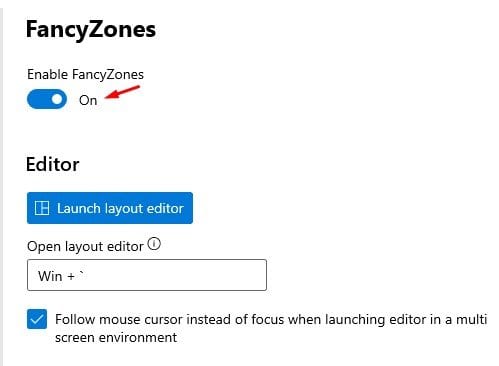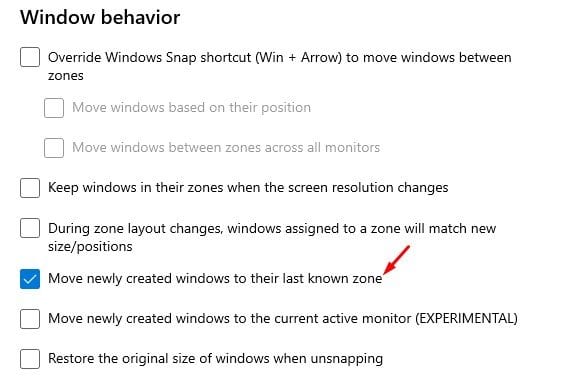Åbn altid Windows samme sted!
Nå, Windows 10 er nu det mest brugte desktopoperativsystem. Sammenlignet med alle andre desktopoperativsystemer tilbyder Windows 10 flere funktioner og muligheder. Mens vi beskæftiger os med flere applikationer på Windows 10, støder vi ofte på problemer med at arrangere flere vinduer.
Selvom Microsofts Windows 10-operativsystem tilbyder en del Windows-administrationsmuligheder som Cascade Windows, er det ikke altid nok. Hvad hvis jeg fortalte dig, at du kunne tvinge et bestemt vindue til altid at åbne det samme sted?
Dette er allerede muligt på Windows 10, men du skal bruge et ekstra værktøj til det. Microsofts Powertoys-værktøjer har en funktion, der giver brugerne mulighed for at vælge, hvor Windows åbner på deres skærm. Det er en lidt kendt funktion, men den har været i PowerToys i lang tid.
Sådan åbner du altid Windows på samme sted på Windows 10
I denne artikel vil vi dele en trin-for-trin guide til, hvordan du får Windows til altid at åbne det samme sted på din skærm i 2022. Lad os tjekke ud.
Trin 1. Først og fremmest skal du installere PowerToys på Windows 10. Så tjek vores artikel – Sådan downloader og installerer du PowerToys i Windows 10 .
Trin 2. Når den er installeret, Åbn værktøjet fra proceslinjen .
Trin 3. Vælg indstillingen i højre rude "FancyZones"
Trin 4. Brug nu til/fra-knappen til at slå funktionen til "Aktiver Fancy Zone"
Trin 5. Rul nu ned til .-sektionen vinduesadfærd .
Trin 6. Aktiver indstillingen "Flyt nyoprettet Windows til det sidst kendte område"
Varsel: Funktionen fungerer også med opstartsapplikationer. Når du starter din computer, vil Windows blive indstillet til de samme steder, som det var tidligere.
Dette er! Jeg er færdig. Sådan kan du altid åbne Windows det samme sted på din Windows 10-pc.
Så denne artikel handler om, hvordan du får Windows til altid at åbne det samme sted. Håber denne artikel hjalp dig! Del gerne med dine venner også. Hvis du er i tvivl om dette, så lad os det vide i kommentarfeltet nedenfor.